9Jul
Они који читате овај чланак вероватно знате за Аеро Пеек и како да их користите у Виндовс 7, Виндовс 8.1 и Виндовс 10. За необјављене, Аеро Пеек је први представљен са Виндовс 7, заједно са још две функције - Аеро Снап и Аеро Схаке.
Аеро пеек у Виндовсу 10/8/7
Аеро Пеек омогућава корисницима да брзо прегледају све отворене прозоре и апликације за преглед радне површине. Ова функција је згодна за брзо прегледање онога што је на радној површини.
Иако је тастер за померање постављен на екстремном десном делу траке задатака, тастер је лако видљив у оперативном систему Виндовс 7, за разлику од каснијих верзија оперативног система Виндовс. У Виндовс-у 8 и Виндовс-у 10, само је потребно да померите курсор у доњи десни угао радне површине како бисте прозоре кроз све отворене прозоре.
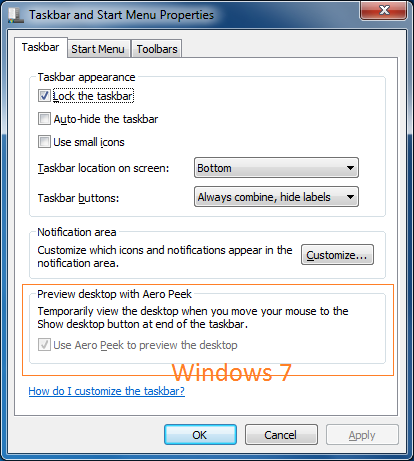
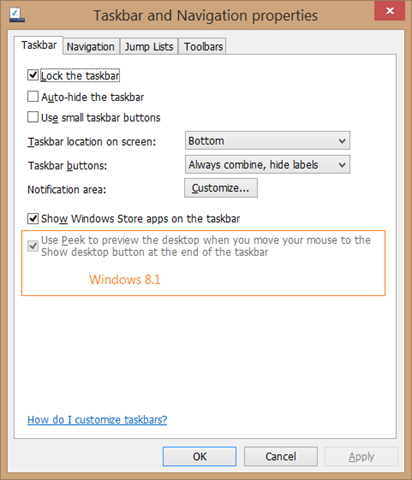
Функција Аеро Пеек се лако може омогућити или онемогућити отварањем трака задатака и навигације. Под језичком Таскбар, потребно је да проверите или уклоните ознаку "Користите Пеек за преглед радне површине када премјестите миш на Покажите дугме на радној површини на крају траке задатака да бисте омогућили или онемогућили функцију у оперативним системима Виндовс 8 и Виндовс 10. У оперативном систему Виндовс 7, опција за омогућавање или онемогућавање Аеро погледа означена је као "Аеро пеек".
Неко од наших читалаца ме је питао да вам предложи начинпоправите сиву Користите Пеек да бисте прегледали радну површину када помакнете мишем на дугме Прикажи радну површину на крају траке задатакаопција која се појављује под опцијама траке задатака и навигације.
Ако желите да омогућите функцију Аеро Пеек, опција "Усе Аеро Пеек за преглед радне површине" је сива, значи да је функција Аеро Пеек потпуно искључена под системским својствима.
Омогућите кориштење Пеек-а за преглед радне површине у Виндовсу 7/8/10
Пратите доленаведена упутства за активирање сивог извора Користите Пеек за преглед радне опције у оперативним системима Виндовс 7, Виндовс 8 и Виндовс 10.
Корак 1:ОтвориТрцатикомандном пољу истовремено притискањем Виндовс и Р тастера (Виндовс + Р).
Корак 2:У резултујућем окну Покрени, откуцајтеСисдм.цпл, а затим притисните тастер Ентер тастер да отворите дијалог Систем Пропертиес.
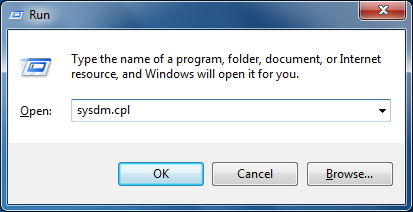
Корак 3:Ево, кликните наНапреднатаб. ИсподПерформансекликните на дугмеПодешавањадугме за отварањеОпције перформансидијалог.
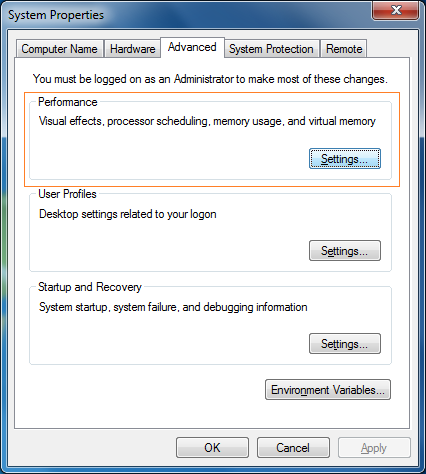
Корак 4:Затим проверите опцију означенуОмогући Аеро Пеек(Енабле Пеек у оперативном систему Виндовс 8 и Виндовс 10), а затим кликните на дугмеПрименитидугме.
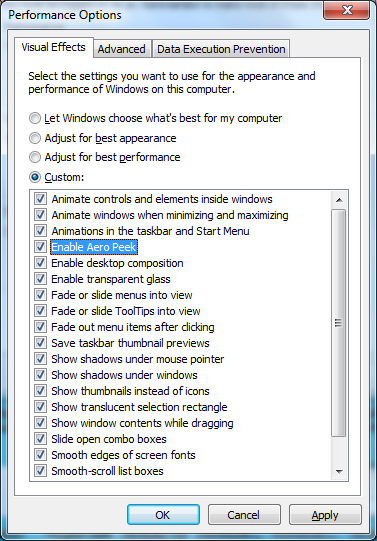
Корак 5:Сада отварајте траке задатака и Навигација (кликните десним тастером миша на траку задатака, а затим изаберите ставку Својства) да бисте видели активни Употреби Пеек за преглед радне опције.
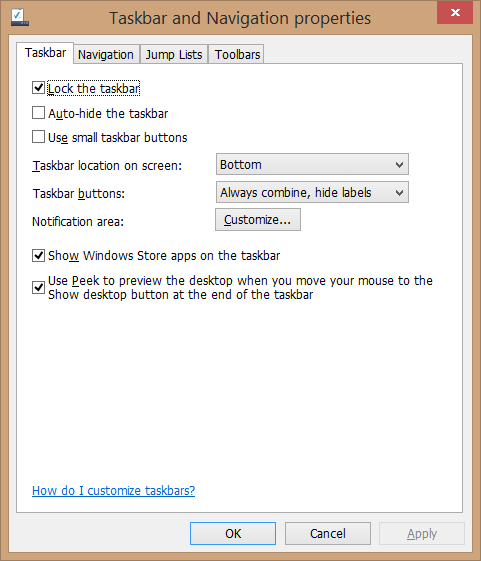
То је то!